WPS演示文稿中將圖片變為圓角效果的方法教程
時間:2023-06-06 11:21:32作者:極光下載站人氣:3193
wps演示文稿是很多小伙伴都在使用的一款幻燈片編輯和制作軟件,在其中我們有時候會插入一些圖片,如果我們在電腦版WPS演示文稿中插入圖片后后,希望將圖片設置為圓角效果,小伙伴們知道具體該如何進行操作嗎,其實操作方法是非常簡單的,我們只需要借助WPS演示文稿中的“按形狀裁剪”功能就可以輕松實現想要的效果了。插入圖片后點擊選中,界面上方會自動出現“圖片工具”,點擊“裁剪”后選擇“按形狀裁剪”并選擇圓角矩形進行確認就可以了。接下來,小編就來和小伙伴們分享具體的操作步驟了,有需要或者是有興趣了解的小伙伴們快來和小編一起往下看看吧!
操作步驟
第一步:點擊打開WPS演示文稿,插入需要的圖片;
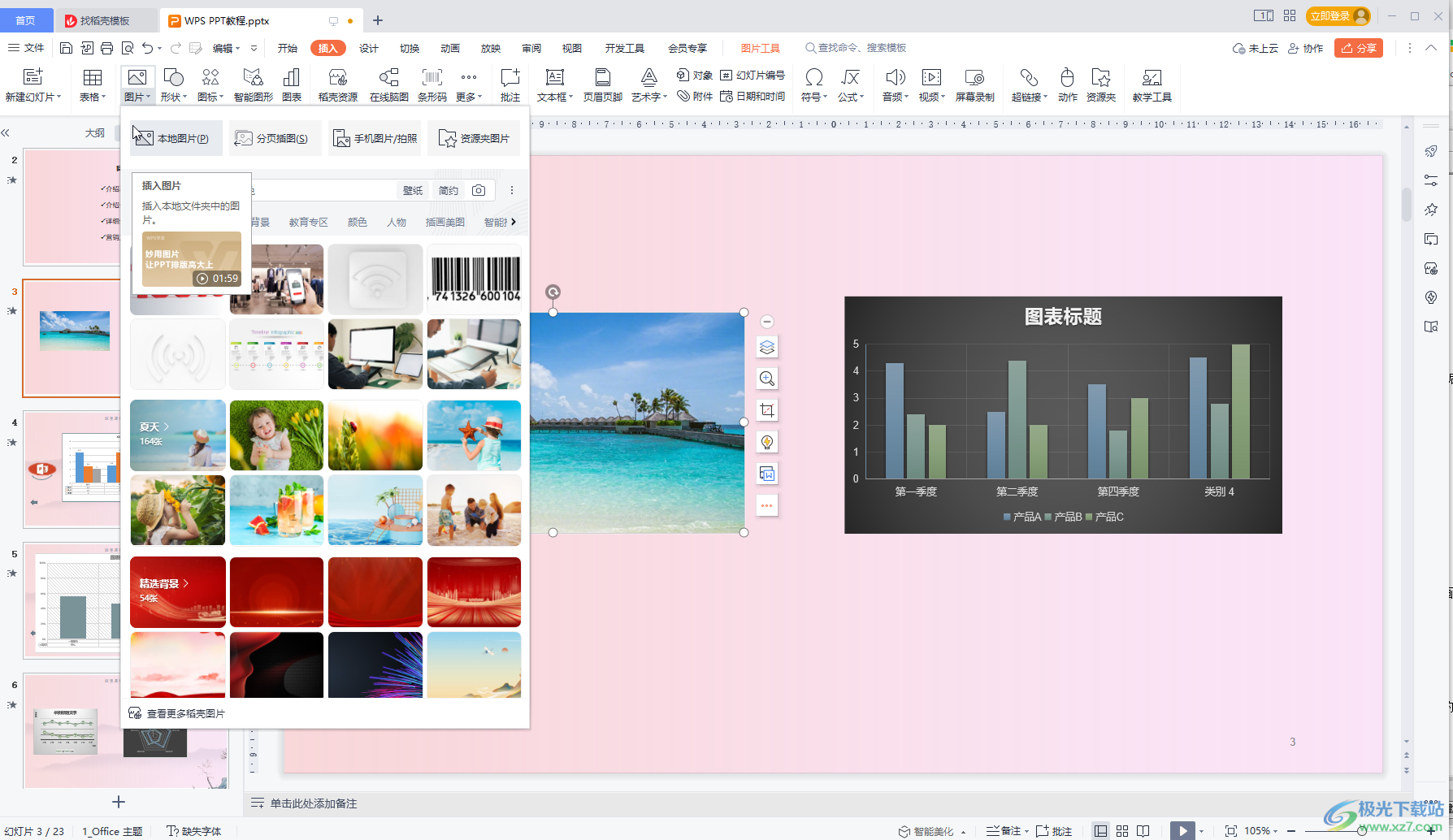
第二步:點擊選中圖片后,在圖片工具下點擊“裁剪”——“裁剪”——“按形狀裁剪”——點擊選擇圓角矩形;
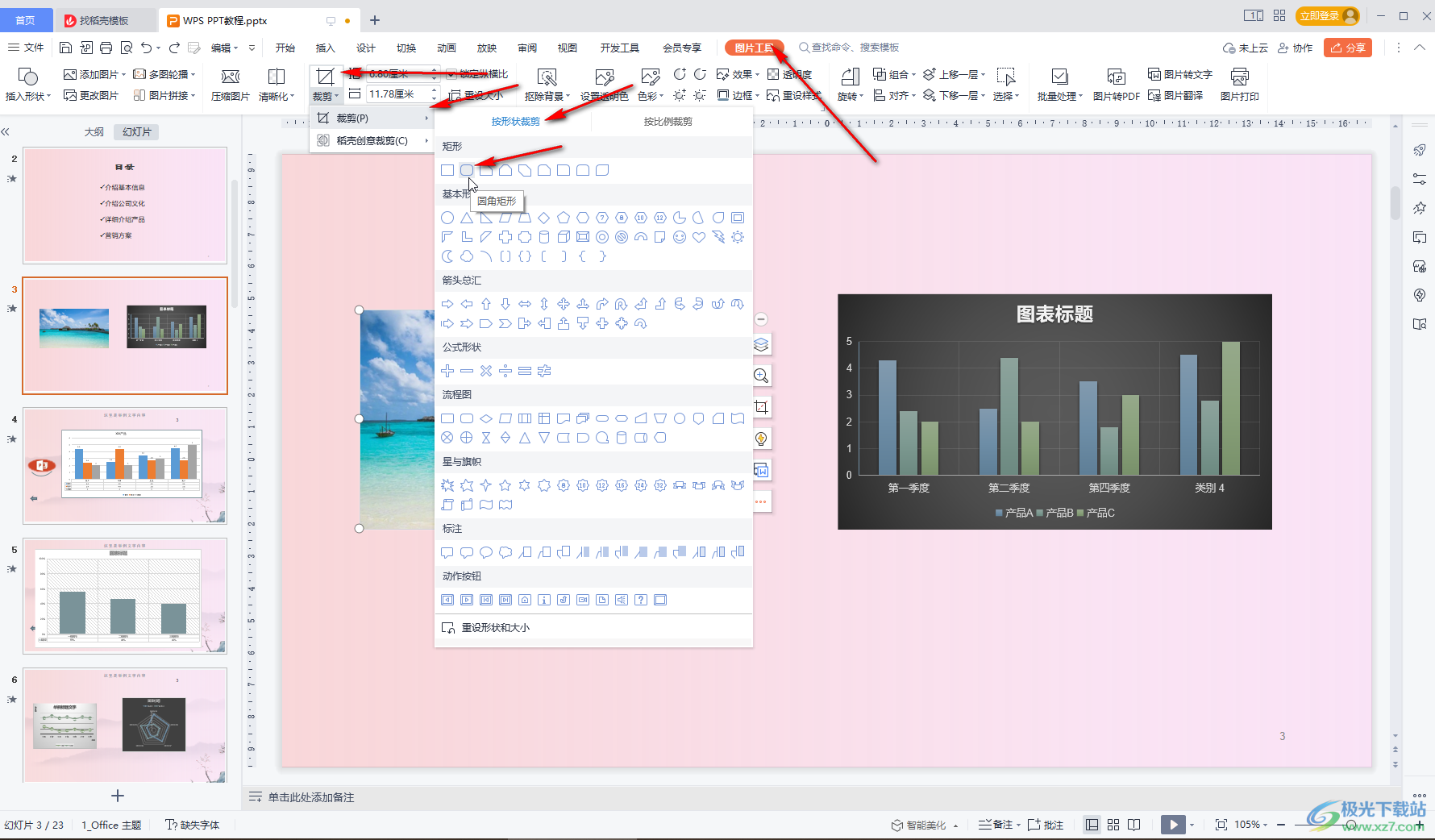
第三步:看到圖片周圍出現了很多錨點,可以適當進行拖動,也可以直接點擊圖片外任意位置進行確定;
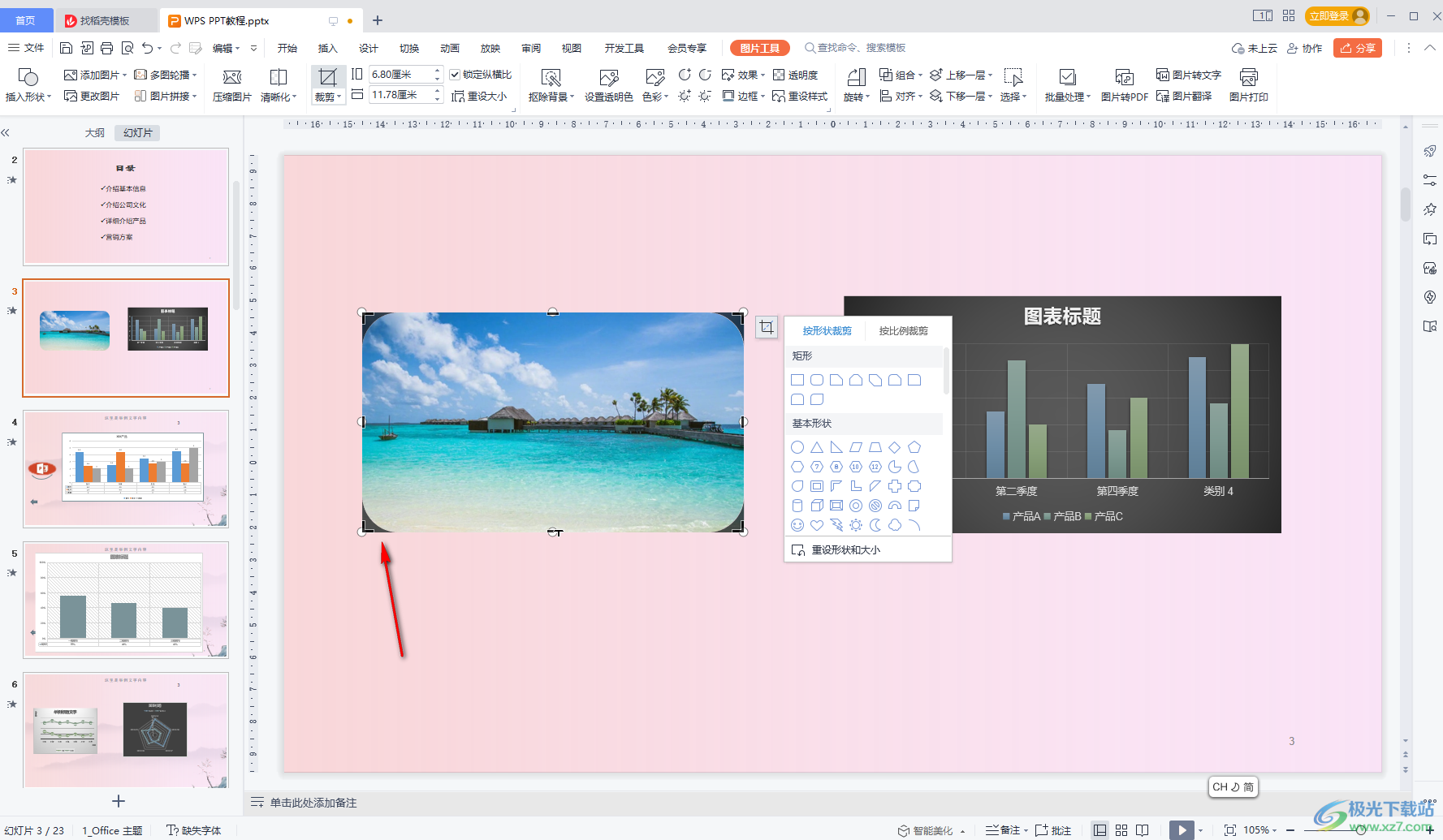
第四步:確定后就可以得到圓角矩形的圖片效果了;
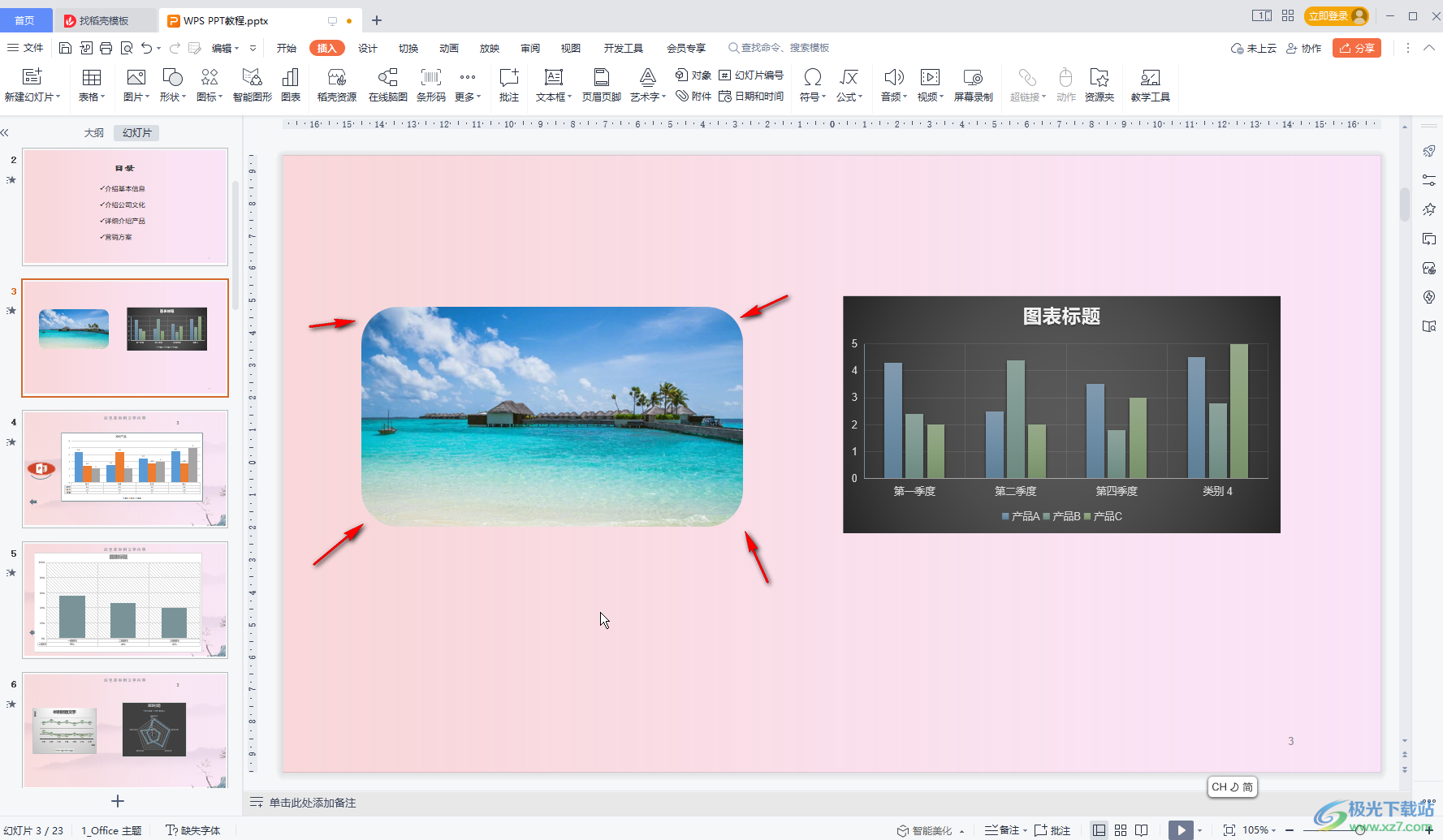
第五步:如果有需要我們還可以點擊選中圖片后,在自動出現的浮動工具欄進行想要的操作設置,還可以在上方使用批量處理等功能。
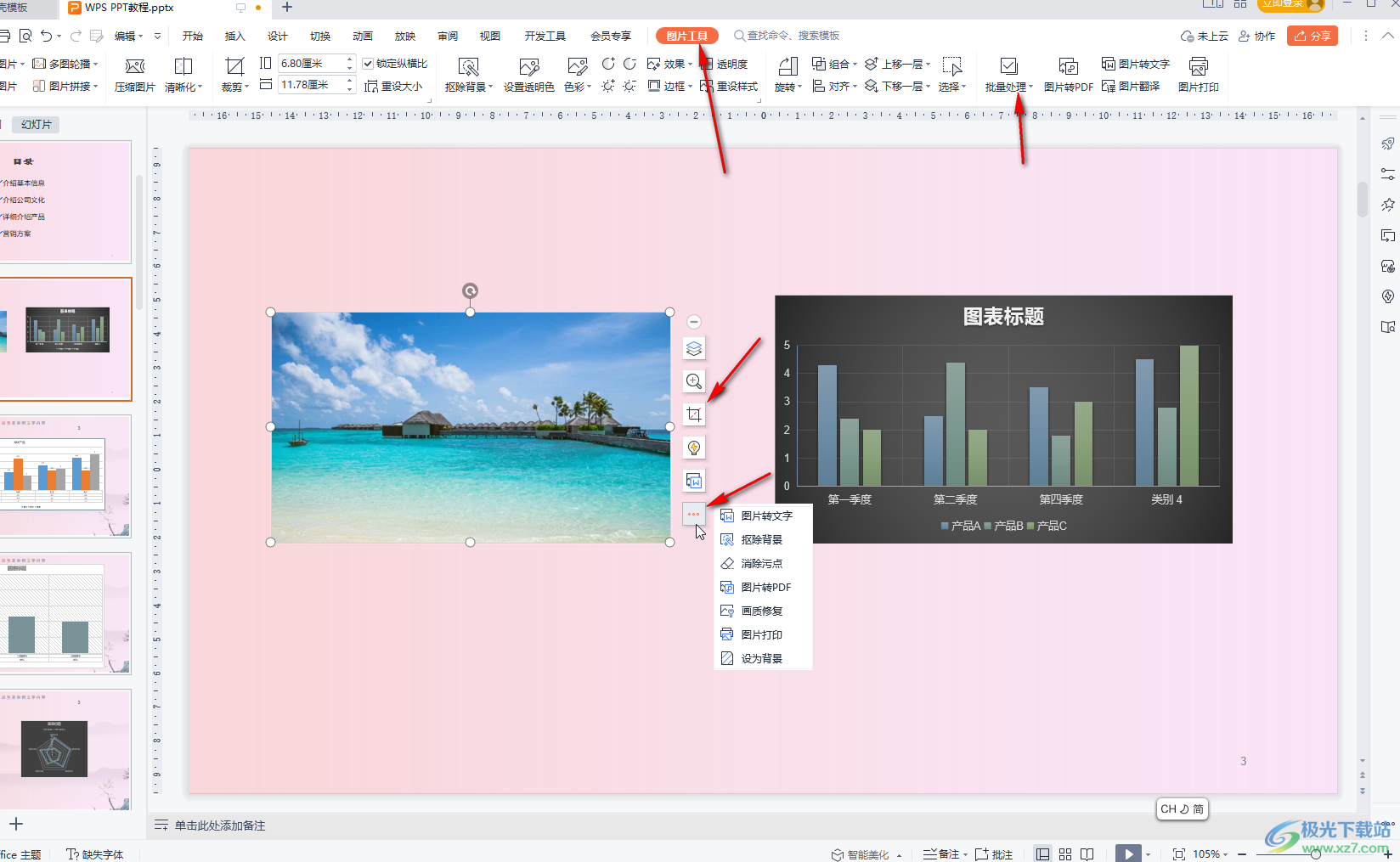
以上就是電腦版WPS演示文稿中將圖片變為圓角效果的方法教程的全部內容了。上面的操作方法其實是非常簡單的, 總結一下就是借助WPS演示文稿中的“按形狀裁剪”功能實現的,小伙伴們可以打開自己的WPS演示文稿后跟著上面的圖文步驟一起動手操作起來,看看最終的圖片裁剪效果。

大小:240.07 MB版本:v12.1.0.18608環境:WinAll, WinXP, Win7, Win10
- 進入下載
相關推薦
相關下載
熱門閱覽
- 1百度網盤分享密碼暴力破解方法,怎么破解百度網盤加密鏈接
- 2keyshot6破解安裝步驟-keyshot6破解安裝教程
- 3apktool手機版使用教程-apktool使用方法
- 4mac版steam怎么設置中文 steam mac版設置中文教程
- 5抖音推薦怎么設置頁面?抖音推薦界面重新設置教程
- 6電腦怎么開啟VT 如何開啟VT的詳細教程!
- 7掌上英雄聯盟怎么注銷賬號?掌上英雄聯盟怎么退出登錄
- 8rar文件怎么打開?如何打開rar格式文件
- 9掌上wegame怎么查別人戰績?掌上wegame怎么看別人英雄聯盟戰績
- 10qq郵箱格式怎么寫?qq郵箱格式是什么樣的以及注冊英文郵箱的方法
- 11怎么安裝會聲會影x7?會聲會影x7安裝教程
- 12Word文檔中輕松實現兩行對齊?word文檔兩行文字怎么對齊?
網友評論